Nel lavoro di grafica 3D, una piccola differenza di dettaglio può avere un impatto significativo sulla percezione complessiva di un'immagine. Un buon esempio di ciò è l'applicazione di gradienti di colore sulle fonti di luce in Cinema 4D. Un tale gradiente conferisce ai punti luce dell'oggetto una sfumatura di colore sottile, rendendo i riflessi più vivi e realistici. La tecnica è semplice da applicare e vale la pena in molti scenari. Procediamo insieme con i passaggi per ottenere questo effetto in modo efficiente nella tua scena.
Principali risultati
- Il gradiente di colore influenza i punti luce, mentre i riflessi rimangono invariati.
- Applicando un gradiente di colore, la scena acquista maggiore profondità e realismo.
- La corretta impostazione del gradiente può migliorare notevolmente l'effetto complessivo del tuo oggetto 3D.
Guida passo-passo per creare un gradiente di colore
In primo luogo, è importante distinguere tra i vari riflessi per raggiungere l'effetto desiderato. Distinguendo i punti luce dai riflessi. I punti luce si riferiscono alla superficie dell'oggetto, mentre i riflessi rappresentano la riflessione diretta della fonte di luce. È fondamentale tenere a mente queste differenze quando si lavora in Cinema 4D per ottenere i migliori risultati.
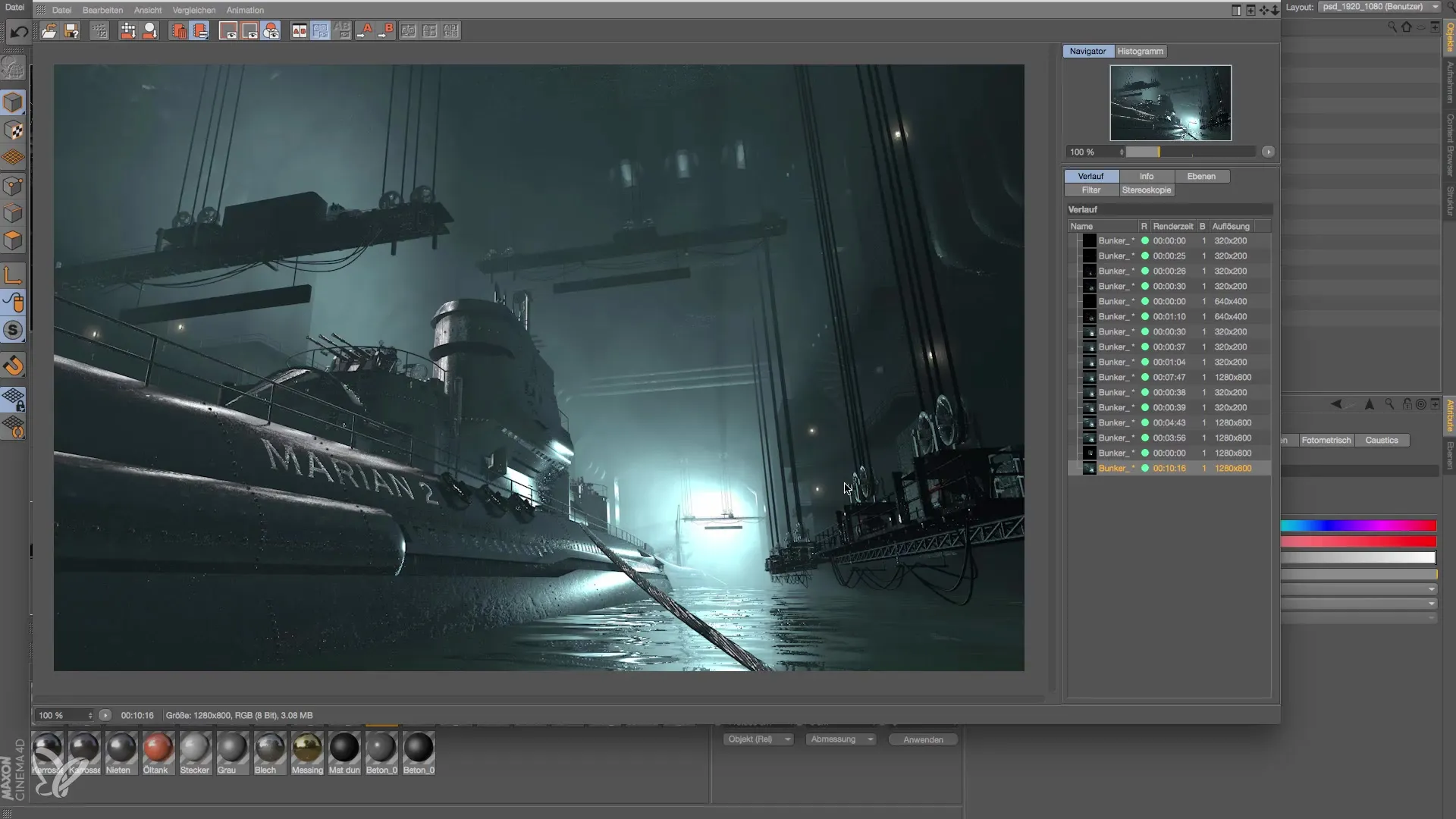
Inizialmente, è necessario selezionare l'oggetto luce appropriato. Clicca sull'oggetto luce nella tua scena. Questa selezione è il primo passo per apportare modifiche che altereranno i tuoi punti luce.
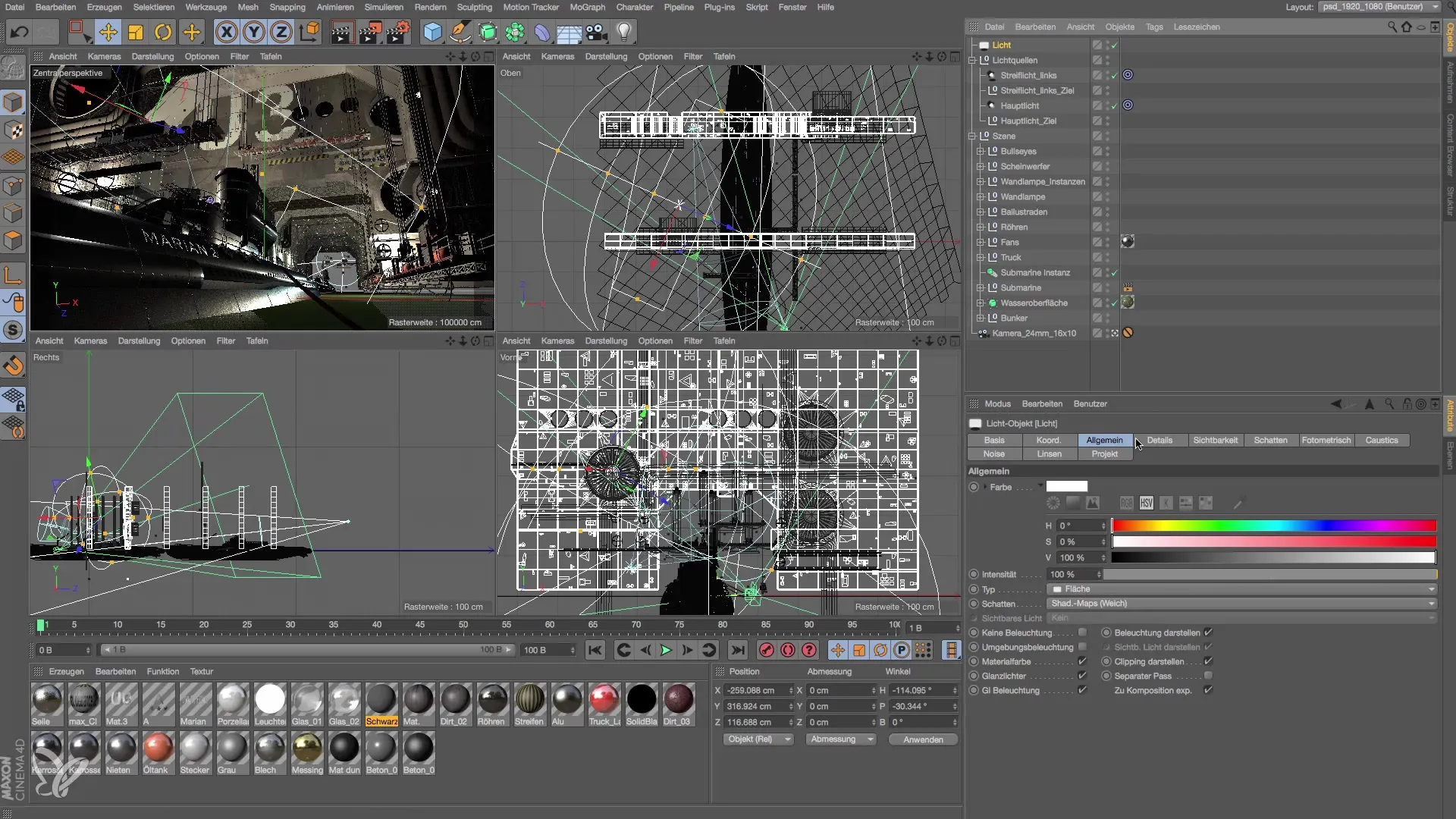
Ora vai alla sezione dettagli dell'oggetto luce. Lì troverai l'opzione per la riduzione quadratica inversa. Poco più in basso, troverai la possibilità di attivare un gradiente di colore. Questo passaggio è cruciale, poiché utilizzeremo proprio questa funzione per ottenere l'effetto desiderato.
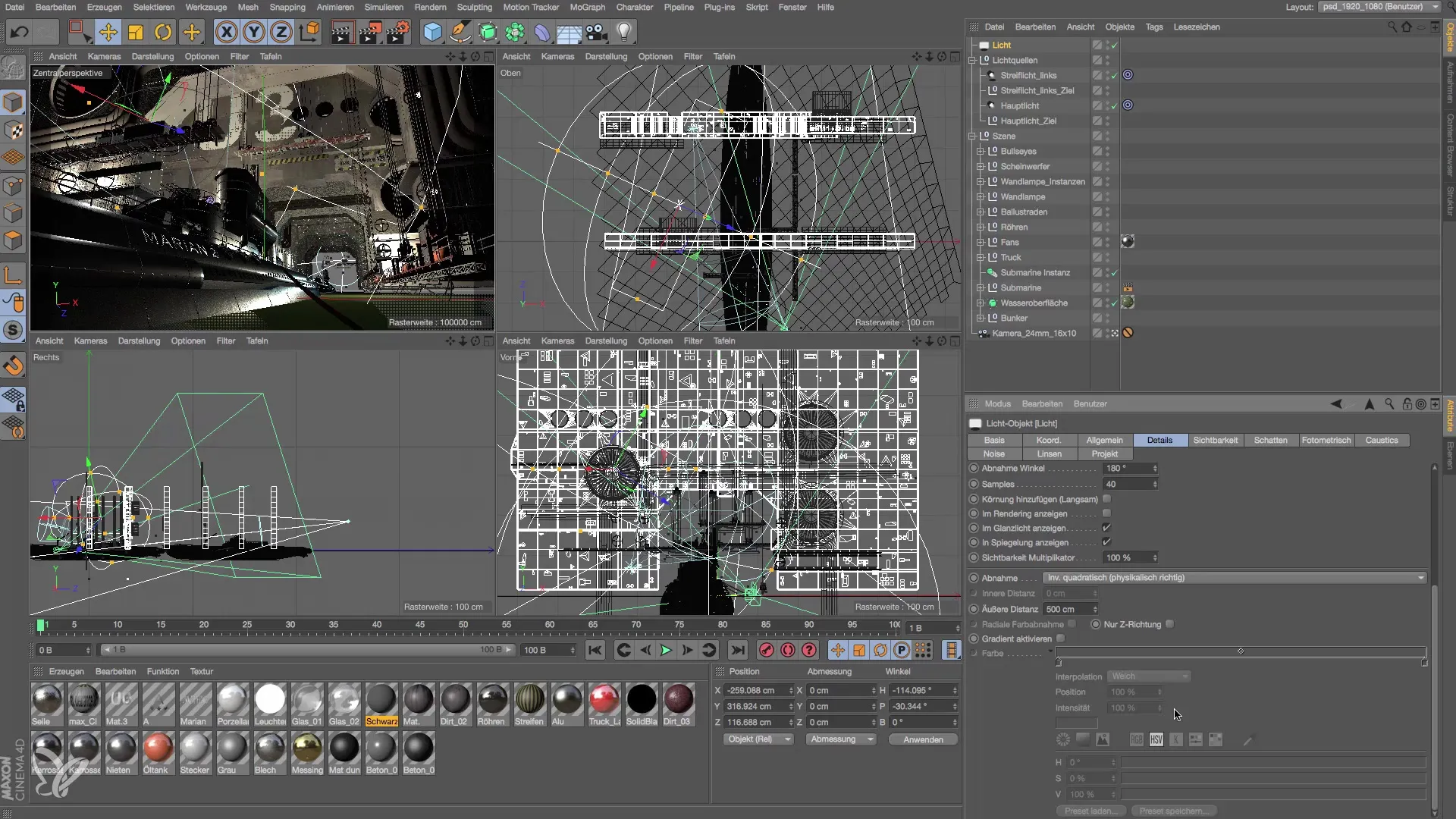
Dopo aver attivato il gradiente di colore, puoi selezionare i colori che desideri utilizzare. Lascia inizialmente il colore posteriore bianco. Clicca ora sul gradiente di colore e scegli un colore per la parte finale. Ti consiglio di scegliere una tonalità di ciano che sia leggermente più blu per ottenere l'effetto desiderato. Questo contribuirà a far apparire la luce sul tuo oggetto in modo più naturale.
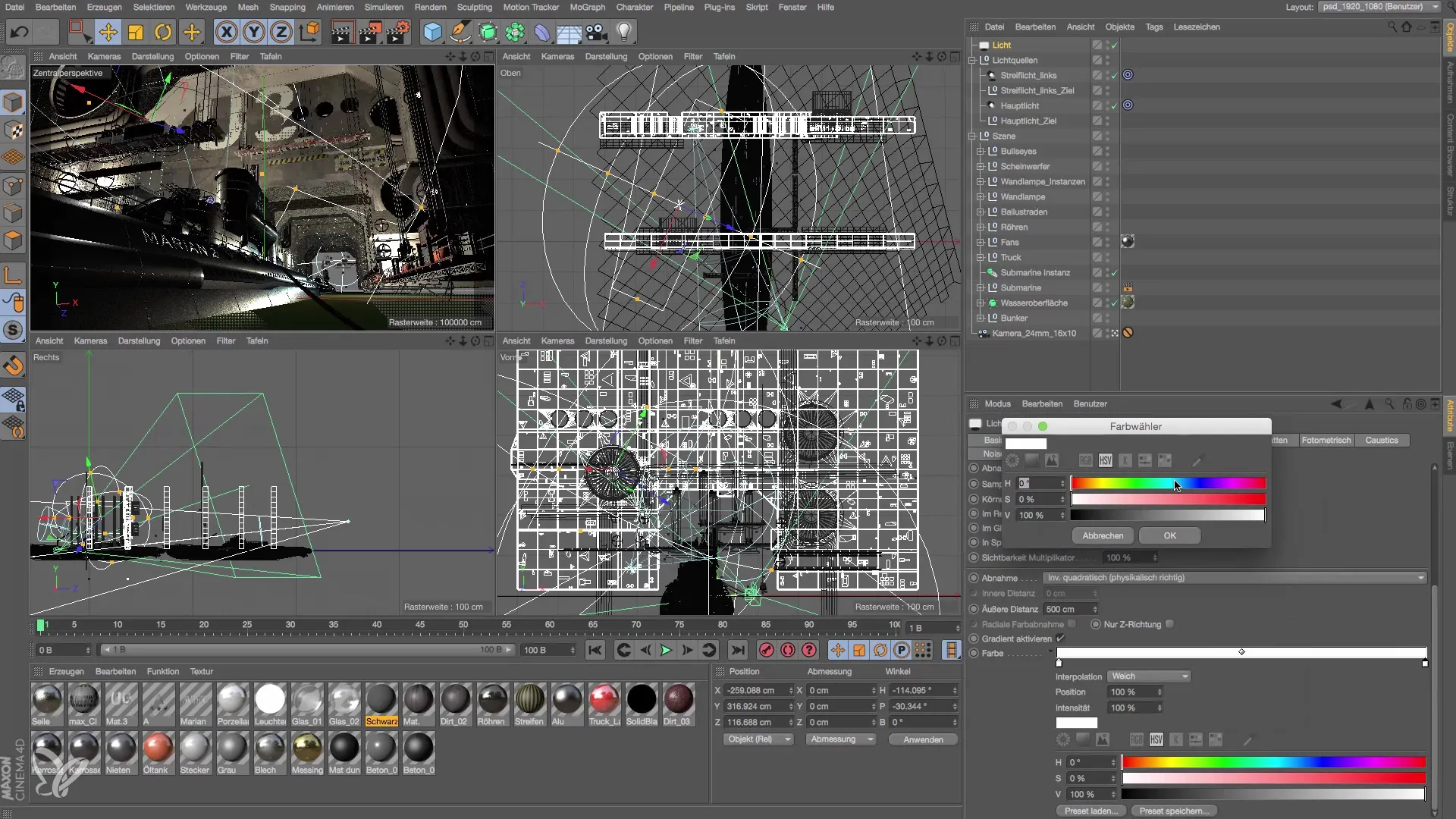
Un aspetto importante è la saturazione. Assicurati che la saturazione sia impostata al massimo per far sì che la luce ciano appaia intensa e luminosa. Dopo aver impostato il colore desiderato, controlla il risultato sul tuo oggetto. Fai attenzione a come i punti luce ora si trasformano nella tonalità di blu, mantenendo allo stesso tempo i classici riflessi bianchi.
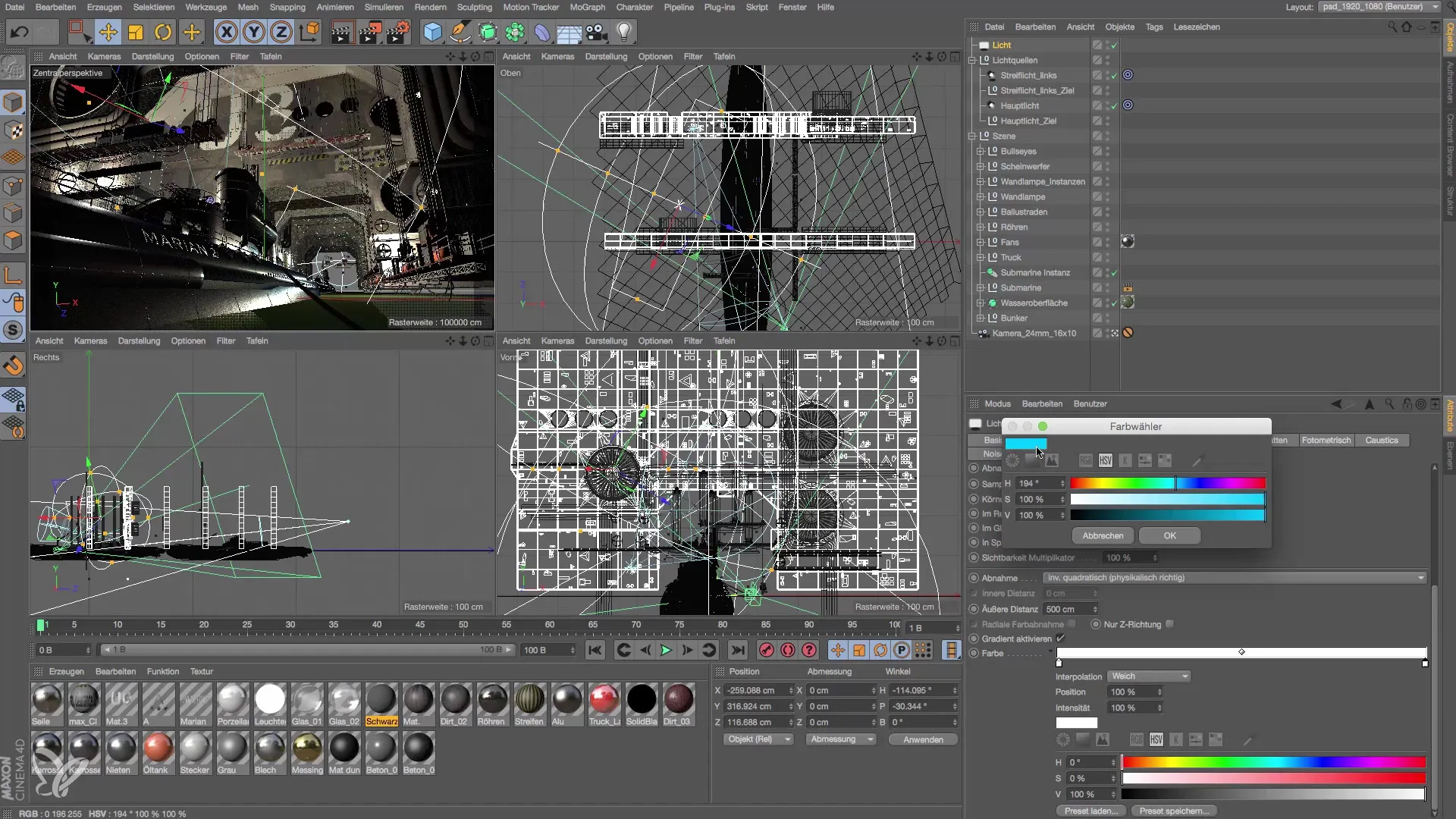
È sempre vantaggioso creare visualizzazioni ad alto contrasto durante il processo di lavoro. Sperimenta un po' con i colori fino a quando non sei soddisfatto del risultato. La perfetta bilanciatura tra i punti luce e i riflessi può fare una differenza drammatica nella percezione della tua scena.
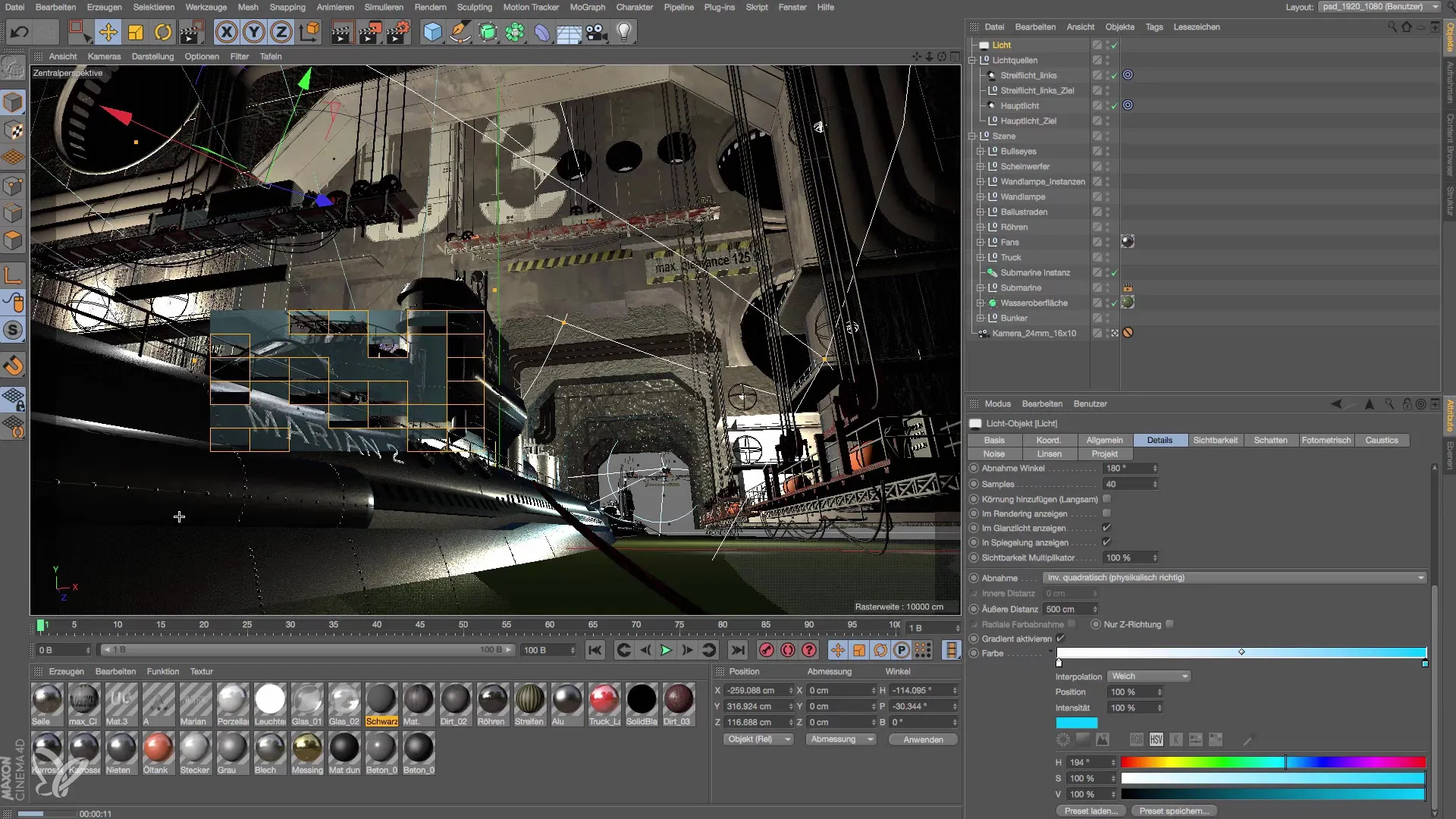
Ricorda che tali piccoli aggiustamenti sono spesso decisivi per l'impressione generale. A volte è la differenza che fa sì che una scena non sembri solo bella, ma anche credibile e impressionante. Fermati, poi, e rifletti se desideri affrontare in modo diverso la tua tonalità o l'intensità per ottenere il miglior effetto possibile.

Ora puoi osservare il risultato del tuo lavoro. Dovrebbe essere evidente che i punti luce transitano dolcemente nell'area ciano, mentre i riflessi rimangono bianchi. Questo fornisce un'immagine realistica e accattivante. Assicurati di provare diverse versioni; anche un blu diverso può a volte avere un effetto molto migliore.
Riassunto – Illuminazione in Cinema 4D: Creare un gradiente di colore
In questa guida hai appreso come applicare un gradiente di colore alla fonte di luce in Cinema 4D per modificare i punti luce sui tuoi oggetti. Attraverso aggiustamenti graduali della fonte di luce e dei colori, hai potuto alterare i riflessi, contribuendo a un aspetto più naturale della tua scena.
Domande frequenti
Come attivo il gradiente di colore per le fonti di luce in Cinema 4D?Clicca sull'oggetto luce e attiva il gradiente di colore nella sezione dettagli.
Come seleziono i colori per il gradiente di colore?Seleziona un colore posteriore (ad esempio, bianco) e un colore anteriore (ad esempio, ciano) per definire la sfumatura.
Perché è importante distinguere tra punti luce e riflessi?Entrambi sono riflessi, ma influenzano l'aspetto finale in modo diverso, specialmente durante le regolazioni del colore.
Come posso assicurarmi che i riflessi rimangano bianchi?Fai attenzione a colorare solo i punti luce nelle impostazioni dell'oggetto luce e lasciare i riflessi invariati.
Posso usare colori diversi dal ciano?Sì, sperimentare con colori diversi può produrre un effetto diverso e interessante.


